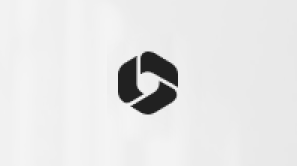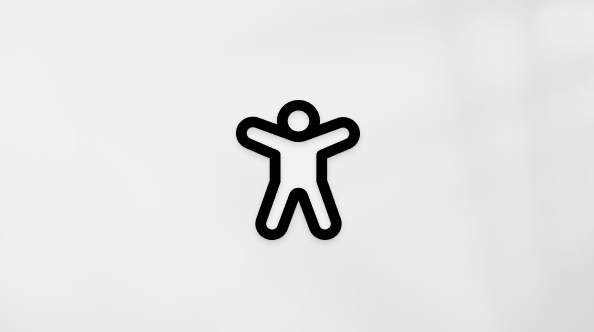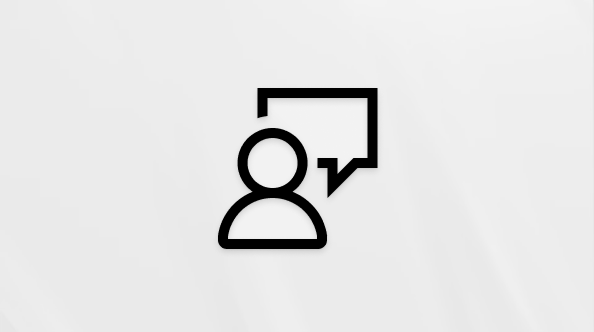Paziņojumu pārvaldība lietojumprogrammā Microsoft Teams
Microsoft Teams piedāvā dažādus veidus, kā piekļūt paziņojumiem, saņemt un pārvaldīt tos. Šie iestatījumi ietver, kā, kad un kur tiek rādīti jūsu paziņojumi, pielāgotus iestatījumus kanāliem un tērzēšanai, izskatu un skaņas, izslēdzot konkrētus ziņojumus un tā tālāk.
Lai pārvaldītu savus paziņojumus, teams augšdaļā 


Paziņojumu vispārīgo iestatījumu pārvaldība
Paziņojumu un darbību sadaļā Vispārīgi paziņojumus un darbības varat konfigurēt paziņojumus vairākos svarīgos veidos, nodrošinot, ka Teams nodrošina jums vislabāk noderīgs paziņojumu un atgādinājumu līmeni.
Vispārīgo paziņojumu pārvaldība
Sadaļā Vispārīgi ir vairākas skaņu konfigurēšanas un pielāgošanas opcijas. Varat arī mainīt, ja vēlaties, lai paziņojumi tiktu rādīti. Jūsu iespējas ir šādas:
-
Izslēgt skaņu visiem paziņojumiem (izņemot zvanus un sapulces): Ieslēdziet vai izslēdziet šo iestatījumu. Pieejams tikai sistēmā Windows.
-
Atskaņot skaņas ar paziņojumiem: visos paziņojumā būs iekļauts sistēmas skaņa, kas brīdina.
-
Play sounds with urgent and priority contact notifications: Differentiate messages Urgent and notifications from priority contacts
-
Atskaņojiet skaņu ar ienākošajiem zvaniem, pieprasījumiem pievienoties un sapulces sākuma paziņojumiem: Tikai ienākošie zvani, pieprasījumi pievienoties sapulcēm un sapulču sākuma paziņojumi ietvers sistēmas skaņu, kas jūs brīdina.
-
Rādīt ziņojumu un satura priekšskatījumus pa paziņojumiem: paziņojumā tiks iekļauts īss ziņojuma vai satura priekšskatījums.
-
Rādīt paziņojumus zvanu un sapulču laikā: Paziņojumi tiks rādīti pat tad, ja piezvanāt vai sapulcē.
Skaņas paziņojumu mainīšana
Jūs varat pielāgot savu Teams paziņojumu skaņu, lai palīdzētu jums noteikt uzdevumu prioritāti un koncentrēties uz tiem. Izvēlieties piešķirt dažādas skaņas dažāda veida paziņojumiem vai izslēgt paziņojumu skaņu, kad esat aizņemts vai sapulcē.
Sadaļas Paziņojumi un darbības sadaļā Skaņa redzēsit nolaižamās izvēlnes blakus pirmajiem diviem paziņojumu vienumiem. Atlasiet skaņu no nolaižamās izvēlnes un pēc tam atlasiet Atskaņot
Vienkārši atlasiet vēlamās skaņas atskaņot skaņas ar paziņojumiem un Atskaņot skaņas steidzamiem un prioritāriem kontaktpersonu paziņojumiem, un viss ir iestatīts.
Piezīme.: Pielāgotas skaņas pašlaik ir pieejamas tikai pakalpojumā Teams operētājsistēmai Windows un tīmeklī.
Paziņojumu parādīšanas veidu mainīšana ekrānā
Sadaļā 
-
Izvēlieties rādīt ziņojumu un satura priekšskatījumus pa paziņojumiem, lai iegūtu papildinformāciju vai mazāk detalizētu informāciju.
-
Varat arī izvēlēties Rādīt paziņojumus zvanu un sapulču laikā vai izslēgt šo iestatījumu, lai nodrošinātu mazāk traucējumiem.
-
Izvēlieties, kur vēlaties, lai paziņojumi tiktu rādīti ekrānā sadaļā Pozīcija ekrānā. Atlasiet Apakšā pa labi, Augšā pa labi, Apakšā pa kreisi vai Augšā pa kreisi. Mainiet šo iestatījumu jebkurā laikā, lai nodrošinātu nevainojamu Teams pieredzi.
Neatbildēto darbību e-pasta ziņojumi
Sadaļā Neatbildētie darbību e-pasta ziņojumi varat iestatīt, cik bieži kopsavilkuma e-pasta ziņojumiem tiek detalizēti aprakstītas nokavētās darbības, vai izslēgt šo līdzekli.
Tērzēšanas un kanālu paziņojumi
Tērzēšanas un kanālu paziņojumus var pārvaldīt granulveida līmenī, ļaujot pielāgot paziņojumus personiskajam darba stilam. Sadaļas Tērzēšana un kanāli sadaļā Paziņojumi un darbības varat veikt šādas darbības:
-
Lai tiktu informēts par tērzēšanas ziņojumu paziņojumiem, atlasiet , lai šie paziņojumi tiktu rādīti reklāmkarogā vai izslēgti.
-
Lai jūs informētu par @mentioned, izmantojiet pārslēgu, lai ieslēgtu vai izslēgtu šos paziņojumus.
-
Turklāt kanālu un grupu @mentions varat konfigurēt kā kanālu un @mentions, atzīmes visiem tērzēšanas dalībniekiem vai personiskās @mentions.
-
Konfigurējiet, kur tiek rādītas atbildes uz jūsu kanāla ierakstiem un atbildēm.
-
Konfigurējiet, kur tiek rādīti šādi ziņojumi: patīk un reakciju.
-
Konfigurējiet, kur tiek rādītas atbildes uz jūsu kanāla ierakstiem un atbildēm.
Papildinformāciju skatiet rakstā Kanāla paziņojumu pielāgošana.
Sapulču paziņojumu pārvaldība
Sadaļas Sapulces sadaļā Paziņojumi un darbības varat konfigurēt, kā paziņojumi tiek rādīti, lai sāktu sapulci, un tērzēšanas paziņojumus sapulces laikā.
-
Paziņojumus par sapulces sākumu var ieslēgt vai izslēgt, izmantojot pārslēgu.
-
Sapulces tērzēšanas paziņojumus var iestatīt, lai izslēgtu skaņu, ieslēgtu skaņu vai izslēgtu skaņu līdz brīdim, kad pievienojos vai sūtu ziņojumu.
personas paziņojumi
Sekojiet līdzi savu kolēģu un kontaktpersonu statusam un saņemiet paziņojumu, kad tās izskatās pieejamas vai bezsaistē.
-
Atlasiet Pārvaldīt paziņojumus, pēc tam ievadiet to kontaktpersonu vārdus vai nosaukumus, kurām vēlaties sekot.
-
Sarakstā atlasiet pareizo(s) kontaktpersonu(-es).
-
Šīs kontaktpersonas redzēsit zem tekstlodziņa. Lai pārtrauktu izsekošanu personas statusam, blakus personas vārdam atlasiet Izslēgt.
Kalendāra paziņojumu pārvaldība
Paziņojumu un darbību sadaļā Kalendārs varat konfigurēt, kā paziņojumi tiek rādīti jauniem sapulču uzaicinājumiem jūsu kalendārā, atjauninājumiem, atcelšanu un kad jūsu organizētās sapulces ir pārsūtītas citiem.
-
Jauni uzaicinājumi, atjauninājumi un atcelšanas , kas nosūtīti man, sniedz jums iespēju rādīt paziņojumus darbību, darbību un reklāmkarogu vai izslēgt šos paziņojumus.
-
Kad personas pārsūta sakārtotās sapulces, varat rādīt paziņojumus darbību, darbību un reklāmkarogā vai izslēgt šos paziņojumus.
Pārvaldīt programmu paziņojumus
Darba grupām var pievienot atsevišķas programmas (piemēram, Power BI, Loop u.c.), un paziņojumus var pārvaldīt un konfigurēt katrai no šīm programmām.
-
Lietojumprogrammas var konfigurēt, lai ieslēgtu vai izslēgtu paziņojumus katrai programmai, izmantojot slēdzi blakus programmas nosaukumam.
-
Turklāt dažās programmās var būt atļautas papildu opcijas, kas ļauj rādīt paziņojumus sadaļā Darbības, Darbība un reklāmkarogs vai izslēgt šos paziņojumus.

Piezīme.: Sadaļa Programmas netiks rādīta, kamēr nebūs pievienotas atsevišķas programmas grupām un neesat saņēmis pirmo programmas paziņojumu.
Kanāla paziņojumi
Novietojiet kursoru uz kanāla un atlasiet Papildu opcijas 

Katram kanālam paziņojumus varat konfigurēt divos veidos:
-
Sadaļā Visas jaunās ziņas varat atlasīt Reklāmkarogs un plūsma, Rādīt tikai plūsmā un Izslēgt. Varat arī izvēlēties iekļaut atbildes, atotot lodziņu Iekļaut atbildes.
-
Kanālā pieminēsiet, varat atlasīt Reklāmkarogs un plūsma, Tikai rādīt plūsmā un Izslēgt.
Piezīme.: Pēc noklusējuma kanāla paziņojumi par jaunu ziņu ir izslēgti, un pēc tam @mentions gan reklāmkarogā, gan plūsmā. Lai atgrieztos pie noklusējuma iestatījumiem, atlasiet Atiestatīt uz noklusējumu.

Pārvaldīt paziņojumus no aktivitāšu apgabala
Teams kreisajā 


Saistītās tēmas
Papildinformācija par paziņojumiem
Microsoft Teams paziņojumi MacOS nodrošina nevainojamu pieredzi zvaniem, sapulcēm, tērzēšanā, kanālos, pieminēšanās un lietotnēm pakalpojumā Teams.
Pārskats
-
Tērzēšana, Kanāli, Pieminēšanas iespējas, Programmas: Teams izmanto MacOS paziņojumu sistēmu šiem paziņojumiem, un jums vispirms jāiespējo paziņojumi OS līmenī.
-
Zvani, pievienošanās pieprasījumi un paziņojumi par sapulces sākumu: Šie paziņojumi nav atkarīgi no OS līmeņa iestatījumiem, tostarp Fokusa un Netraucēt.
OS paziņojumu iespējošana darba grupām Microsoft Teams
Skatiet šajā sadaļā iestatījumus, lai pielāgotu savu pieredzi, pamatojoties uz jūsu preferencēm.
-
Atveriet MacOS System Settings (System Preferences for MacOS 12) (Sistēmas preferences sistēmai MacOS 12).
-
Dodieties uz Paziņojumi.
-
Sadaļā Programmu paziņojumi atlasiet Microsoft Teams.
-
Lai ieslēgtu paziņojumus, izmantojiet slēdzi pie Atļaut paziņojumus.

Lai uzzinātu vairāk par MacOS paziņojumu darbojas un kā mainīt paziņojumu iestatījumus, skatiet MacOS lietotāja rokasgrāmatas sadaļu Paziņojumu iestatījumu maiņa Mac datorā. Nolaižamajā izvēlnē noteikti atlasiet savu operētājsistēmas versiju.
Paziņojumi par displeja spoguļošanu vai koplietošanu
Kad mac dators tiek savienots ar ārēju displeju vai dokstacijas skatu, pēc noklusējuma visi paziņojumi tiek novietoti tikai Mac paziņojumu centrā. Ja vēlaties saņemt Teams reklāmkarogu paziņojumus:
-
Atveriet MacOS Sistēmas iestatījumi (Sistēmas preferences operētājsistēmā MacOS 12).
-
Dodieties uz Paziņojumi.
-
Ieslēdziet pārslēgu pie Atļaut paziņojumus, kad spoguļo vai kopīgo displeja reklāmkarogu paziņojumu saņemšanu.
Lai iegūtu papildinformāciju par paziņojumu paušanu vai atļaušanu, kad spoguļat vai koplietojat displeju (piemēram, kad tiek atskaņota prezentācija), skatiet MacOS lietotāja rokasgrāmatas sadaļu Mac darbvirsmas paplašināšana vai spoguļošana vairākos displejos. Nolaižamajā izvēlnē noteikti atlasiet savu operētājsistēmas versiju.
Teams paziņojumi, kamēr ir ieslēgts fokusa režīms
Ja vēlaties saņemt Teams paziņojumus pat tad, ja ir aktīvs netraucēt , pievienojiet Teams atļauto programmu sarakstam. Lūdzu, ņemiet vērā, ka šis solis ir jāveic atsevišķi katram fokusa scenārijam.
-
Atveriet MacOS System Settings (System Preferences in MacOS 12) (Sistēmas preferences sistēmā MacOS 12).
-
Pāriet uz fokusu > fokusu sarakstu.
-
Atlasiet fokusa scenāriju, kuru vēlaties modificēt.
-
Atlasiet nolaižamo bultiņu blakus Atļautās programmas un pēc tam atlasiet Grupas.

-
Ja vēlaties saņemt visus paziņojumus (ne tikai no Teams), atlasiet nolaižamo bultiņu blakus Iestatīt grafiku un izslēdziet fokusa iestatījumus.
Papildinformāciju par fokusa opcijām operētājsistēmā MacOS skatiet MacOS lietotāja rokasgrāmatas sadaļā Fokusa iestatījumu maiņa Mac datorā. Nolaižamajā izvēlnē noteikti atlasiet savu operētājsistēmas versiju.
Kad paziņojumi ir atļauti un konfigurēti operētājsistēmas līmenī, varat precīzi pielāgot Teams paziņojumu iestatījumus tieši programmā, lai saņemtu jums nepieciešamos paziņojumus.
-
Programmā Teams dodieties uz Iestatījumi un citas


-
Atlasiet Paziņojumi un darbības

Skaņas paziņojumu pārvaldīšana
Lai saņemtu Teams skaņas paziņojumus, pārliecinieties, vai jūsu OS iestatījumi atbilst jūsu preferencēm, un pārbaudiet tālāk norādītos OS iestatījumus.
-
MacOS sistēmas iestatījumu atvēršana (Sistēmas preferences operētājsistēmā MacOS 12)
-
Pārejiet uz sadaļu Paziņojumi un meklējiet Microsoft Teams.
-
Ieslēdziet pārslēgu blakus Atskaņot skaņu paziņojumam.
Skaņas paziņojumu skaļuma pielāgošana
-
Atveriet MacOS Sistēmas iestatījumi (Sistēmas preferences operētājsistēmā MacOS 12).
-
Dodieties uz Skaņa.
-
Pielāgojiet slīdni blakus Brīdinājums par skaļumu , lai tas atbilstu jūsu preferencēm.

Ierīces skaļuma iestatījumu pārbaude
-
Atveriet MacOS Sistēmas iestatījumi (Sistēmas preferences operētājsistēmā MacOS 12).
-
Dodieties uz Skaņa.
-
Nolaižamajā izvēlnē blakus Atskaņot skaņu efektus cauri atlasiet ierīci, kuru vēlaties izmantot.
-
Sarakstā Izvade un ievade atlasiet vajadzīgo ierīci un pielāgojiet Izvades skaļums. Pārliecinieties, vai nav atzīmēta izvēles rūtiņa Izslēgt skaņu.

Padoms.: Ja izmantojat vairākus skaļruņus, austiņas vai austiņas, noteikti pārbaudiet katras ierīces skaļuma iestatījumus.
Papildinformāciju par skaņas izvades iestatījumiem operētājsistēmā MacOS skatiet MacOS lietotāja rokasgrāmatā Skaņas izvades iestatījumu maiņa Mac datorā. Nolaižamajā izvēlnē noteikti atlasiet savu operētājsistēmas versiju.
Kad jūsu OS iestatījumi ir konfigurēti, varat pārbaudīt, kuri Teams paziņojumi atskaņos skaņu tieši Teams programmā:
-
Atlasiet Iestatījumi un



-
Ja vēlaties dzirdēt Teams skaņu, atzīmējiet izvēles rūtiņu blakus Paziņojumu izmantošanai ar Teams skaņu, nevis MacOS brīdinājuma skaņu, un viss ir iestatīts.
Saistītās tēmas
Papildinformācija par paziņojumiem
Lai pielāgotu paziņojumus, mobilās programmas augšējā kreisajā stūrī pieskarieties savam profila attēlam un pēc tam atlasiet Paziņojumi. Lai novērstu paziņojumu problēmas mobilajā ierīcē, skatiet rakstu Paziņojumu par Teams mobilajām lietojumprogrammām problēmu novēršana.
Saistītās tēmas
Papildinformācija par paziņojumiem
Lai pielāgotu paziņojumus, mobilās programmas augšējā kreisajā stūrī pieskarieties savam profila attēlam un pēc tam atlasiet Paziņojumi. Lai novērstu paziņojumu problēmas mobilajā ierīcē, skatiet rakstu Paziņojumu par Teams mobilajām lietojumprogrammām problēmu novēršana.
Saistītās tēmas
Papildinformācija par paziņojumiem